用到的软件:SQLite Expert Professional 5.3火车头db3数据库编辑器软件(点击进行下载)
SQLite Expert Professional这个软件目前品自行博客还未找到汉化版,所以以英文版的进行操作说明。
第一步:找到config.db3,备份数据
找到火车头采集器桌面快捷方式,右键》打开文件所在位置,找到火车头采集器安装目录,在火车头采集器安装目录下面找到Configuration文件夹下面的config.db3文件,这个就是火车采集器所有任务数据的存放文件,我们复制一份,以免操作失误。
这里需要提醒大家注意,火车头采集器任务删除以后,任务的相关数据还是会保存在config.db3里面,必须清空任务回收站才可以清除掉config.db3里面的记录。
第二步:用SQLite打开config.db3文件
用安装好的SQLite Expert Professional软件打开上一步找到的Configuration文件夹下面的config.db3文件,点击菜单栏“File”》“Open Database”,在弹出的对话框找到config.db3双击打开,也可以在左侧栏空白处右键“Open Database”或者直接将db3文件拖拽过来打开。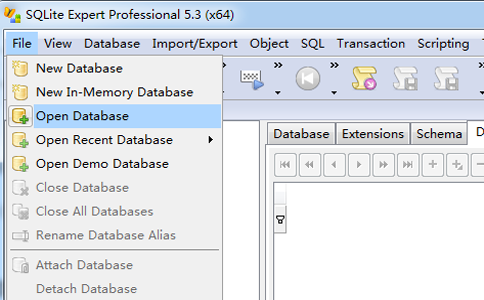
火车头db3数据库文件打开以后如下图所示(几个重要的地方,下图都用红圈圈出来了的。),这里简单说明一下,左侧树状栏列出了config.db3数据库里面包含的好几个表,其他的表大家自己摸索一下,这里主要说Job这个表,因为这个表储存了我们所有的采集任务,点击Job表,右侧显示了很多字段,点击Data就可以看到我们的所有任务列表,每一行记录代表一个任务,JobName字段代表任务名称,最重要的字段是XmlData字段,这个字段存储了每个采集任务里面的所有设置(火车头采集器任务编辑里面的所有设置,包括网址采集规则、内容采集规则、发布规则、其他规则的所有设置),每条记录对应的有一个XmlData的值,点击后面的三个点可以对内容进行编辑,其实就是一个Xml代码。
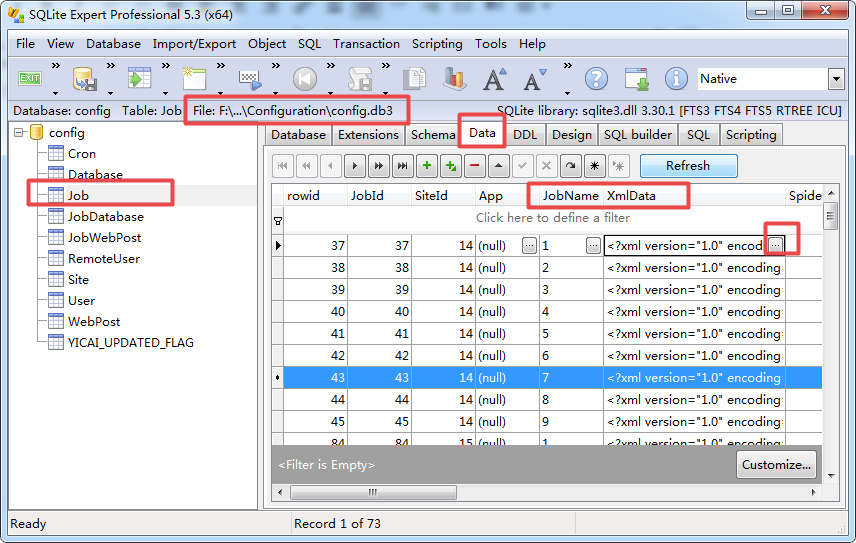
每个采集任务对是对应这个XmlData字段的值,如果只是简单的火车头采集任务修改可以在这里单个修改任务的XmlData字段即可。
第二步:用SQLite进行编辑火车头任务
首先提示一点:在SQLite里面修改数据是立即生效无需保存的。
我们可以将上一步列出的所有任务数据进行导出导入,选择菜单栏“Import/Export”(导入、导出),然后选择导出导入格式,一般选择导出csv格式即可,"Export To Text File(CSV,TSV)"(导出到CSV、TSV文件)。
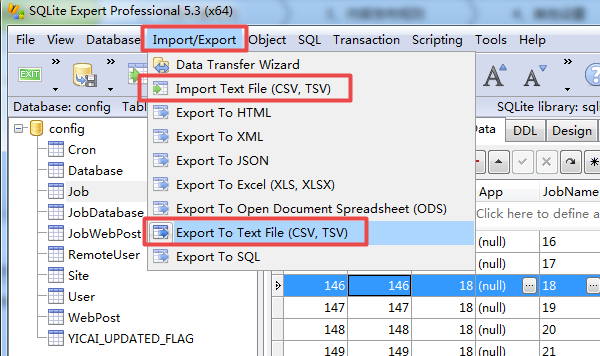
然后设置一下导出目录,导出文件名,编码记得选择UTF-8,分隔符选择Comma,点击“Start”开始导出。
导出成功会在下面的log日志提示类似:73 rows exported,Export successful!的文字,代表73条记录被功导出!
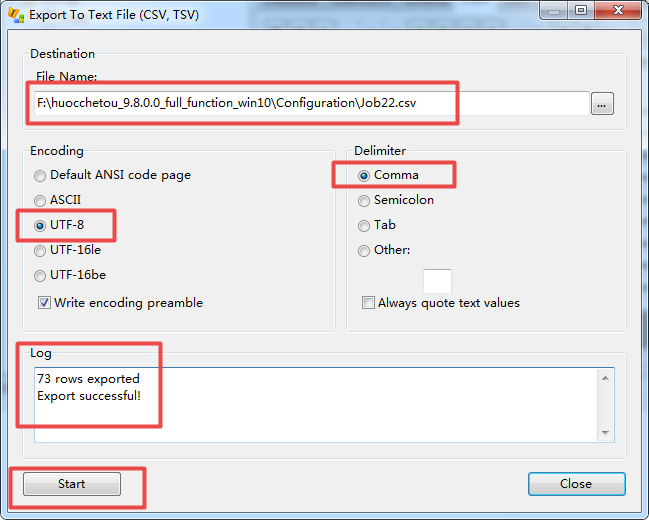
导出以后,我们将导出的CSV文件用代码编辑器打开(一定不要用记事本打开)。可以看到以下代码,第一行是表头,表名下面的数据格式,从第二行开始每一行就代表一个采集任务。
rowid,JobId,SiteId,App,JobName,XmlData、、、、、、我们只需要修改XmlData即可,也就是下面划线部分。可以根据需要尽情进行代码修改。
修改完以后记得保存,然后点击菜单栏的导入Import Text File (CSV,TSV)按照前面的设置即可。导入之前,将现有的job里面的行全选(ctrl+a即可),然后鼠标右键》Delete Selected Rows,然后方可使用Import Text File进行导入。
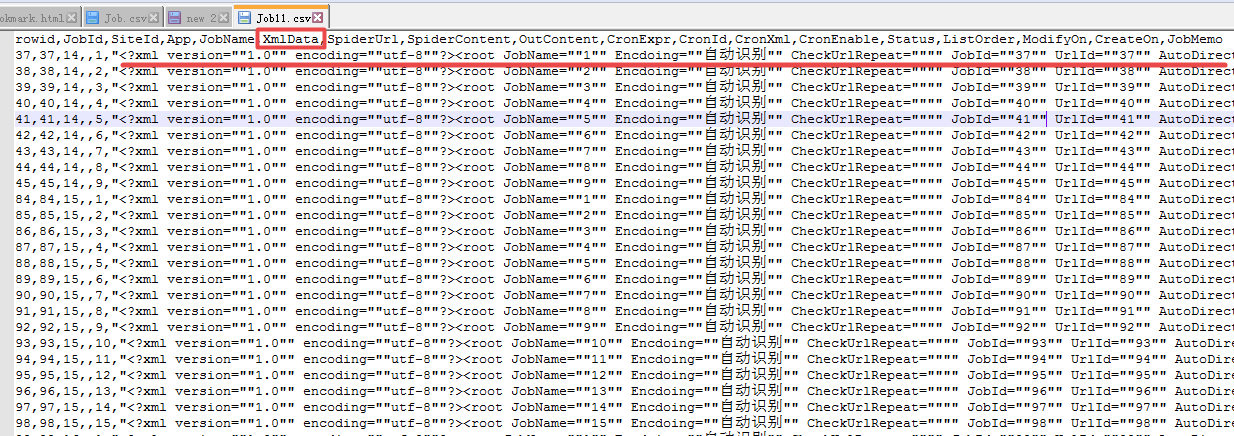
当然如果懂sql语句的话,可以在sql输入框里面里面执行sql命令。比如几个SQL,是将采集任务的附件下载地址等配置数据清空。下面的代码主要用到sql语法里面的update和replace语句
update Job set XmlData=replace(XmlData,'DownloadImage=""',''); update Job set XmlData=replace(XmlData,'OnlyFetchValidUrl=""',''); update Job set XmlData=replace(XmlData,'FileUrlMust=""','FileUrlMust="" OnlyFetchValidUrl=""');
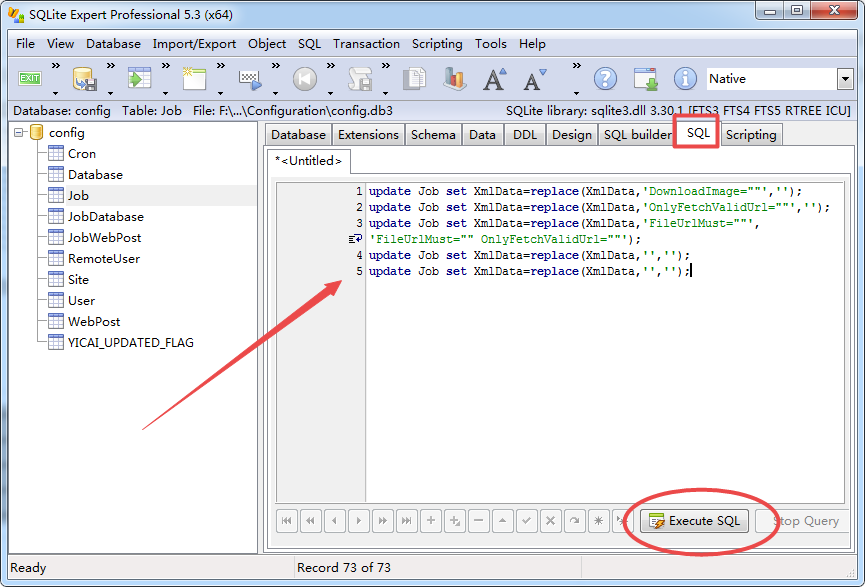
以上就是SQLite编辑火车头db3数据库的全部教程,有疑问请大家留言一起交流。

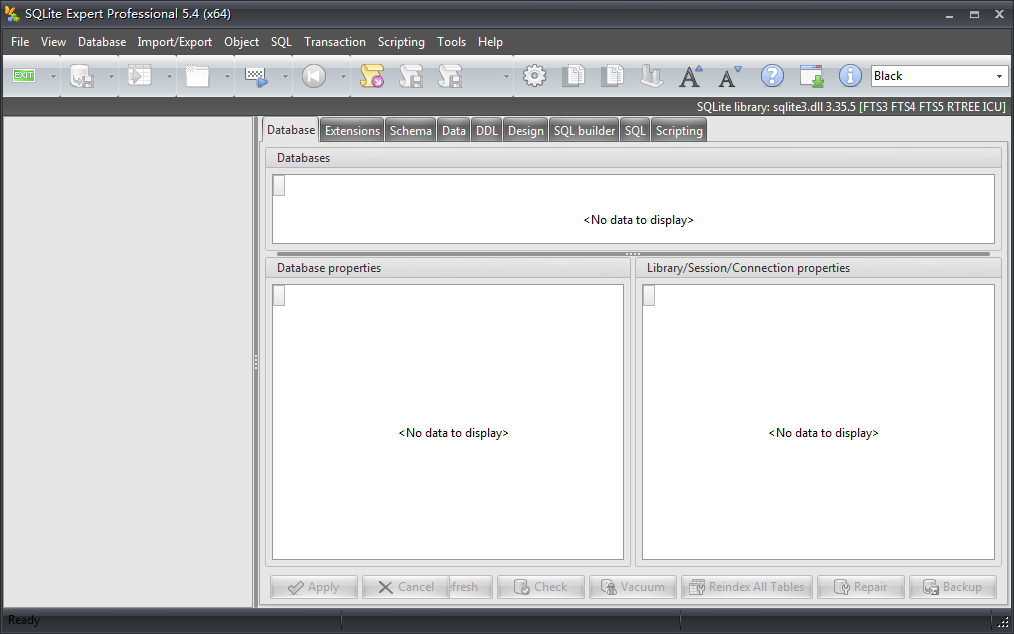


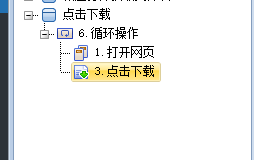
评论